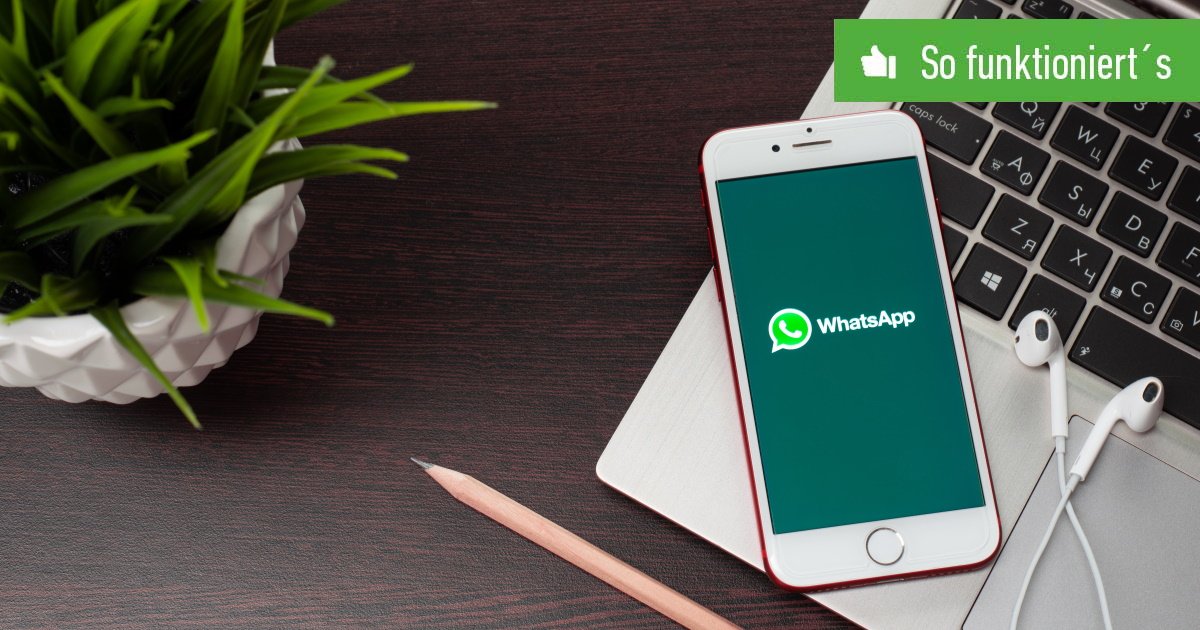Inhaltsverzeichnis
Möchtest Du Deine neuen WhatsApp-Nachrichten nicht erst lesen, wenn Du die App öffnest, legst Du ein Widget der Messenger-App auf Deinen Start-Bildschirm. So hast Du Deine Mitteilungen direkt im Blick. Wir zeigen Dir, wie Du das Widget einrichtest.
Derzeit gibt es das Widget nur für Android-Hands. Für iOS 14 erweitert Apple jedoch die Widget-Funktionen, so dass Du vermutlich nach dem neuen Update auch auf dem iPhone Nachrichten vom Homescreen lesen kannst.
WhatsApp-Nachrichten vom Start-Bildschirm lesen
Um das Feature zu nutzen, muss WhatsApp natürlich auf dem Handy installiert sein. So richtest Du das Widget von WhatsApp ein:
- Öffne die Verwaltung für den Homescreen. Der Weg unterscheidet sich je nach Handy-Hersteller. Meist reicht es, länger auf eine freie Stelle zwischen den App-Symbolen zu drücken. Bei Samung-Galaxy-Geräten erreichst Du das Menü, indem Du zwei Finger auf dem Bildschirm zueinander ziehst.
- Tippe auf den Eintrag Widgets.
- Scrolle nach rechts bis zu WhatsApp.
- Im Widget-Menü des Messenges wählst Du die entsprechende Option aus. Du erkennst das richtige Widget am Symbol mit den Beispiel-Chats. Drücke auf das Symbol.
- Halte den Finger gedrückt und ziehe die Anwendung auf einen freien Platz auf dem Bildschirm.
WhatsApp-Widget geht nicht?
Ist das Widget einmal platziert, lässt es sich an den Ecken ziehen. So vergrößerst Du die Anzeige für neue Nachrichten. Du siehst hier alle eingegangenen und noch ungelesenen Mitteilungen. So erfährst Du den Inhalt einer Mitteilung, ohne einen blauen Haken für die Lesebestätigung beim Absender auszulösen. Chat-Verläufe lassen sich hier nicht anpinnen. Möchtest Du eine Nachricht beantworten, tippe auf den Eintrag.
Mehr Platz für Deine Nachrichten: Die besten Handys mit großem Display
Bei einigen HUAWEI-Handys scheint es hin und wieder zu Problemen bei der Anzeige des Widges zu kommen. Falls es bei Deinem P30 oder anderem Gerät des chinesischen Herstellers verschwindet, gehe wie folgt vor:
- Öffne WhatsApp.
- Rufe die Einstellungen der App auf.
- Wähle den Bereich Account aus.
- Steuere die Datenschutz-Einstellungen an.
- Aktiviere die Option zum Entsperren per Fingerabdruck.
- Installiere das Widget wie oben beschrieben.
- Falls Du möchtest, deaktiviere die Fingerabdruck-Funktion wieder.

Wir helfen Dir auch, falls WhatsApp keine Benachrichtigungen anzeigt und erläutern, wie sich Nachrichten bei WhatsApp zitieren lassen.